თუ რამდენიმე მომხმარებელს სჭირდება ერთსა და იმავე კალენდარზე მუშაობა, Outlook გაძლევთ მისი გაზიარების შესაძლებლობა. მაგრამ როდესაც დააჭირეთ ღილაკს "მიღება", შეიძლება გამოჩნდეს შეცდომის შეტყობინება, რომელიც ამბობს, რომ Outlook ვერ დაგიკავშირდებათ საერთო კალენდართან. უფრო კონკრეტულად, შეტყობინებაში ნათქვამია: „გაზიარებულ კალენდართან დაკავშირებისას წარმოიშვა პრობლემა. გთხოვთ, სთხოვეთ პირს, ვინც მოგიწვიათ, გააგზავნოთ სხვა გაზიარების მოწვევა“. მიჰყევით ქვემოთ მოცემულ დეფექტების მოგვარების ნაბიჯებს პრობლემის მოსაგვარებლად.
Outlook: იყო პრობლემა საზიარო კალენდართან დაკავშირებისას
გამოიყენეთ Outlook სხვადასხვა OS-ზე
შეამოწმეთ, შეგიძლიათ თუ არა წვდომა გაზიარებულ კალენდარზე Outlook-ის გამოყენებით ინტერნეტში ან Outlook აპლიკაციის გამოყენებით macOS-ისა და iPhone-ისთვის. შეცდომები და ხარვეზები, რომლებიც გავლენას ახდენს Outlook-ზე Windows-ზე, ჩვეულებრივ არ ჩანს სხვა ოპერაციულ სისტემებზე. თუ შეცდომის გაგზავნა გრძელდება, გადადით შემდეგ ეტაპზე.
საზიარო კალენდრის იმპორტი დირექტორიადან
თუ იყენებთ Outlook-ს ვებისთვის, სცადეთ წვდომა გაზიარებულ კალენდარზე Directory საქაღალდედან. შედით თქვენს ანგარიშში, აირჩიეთ
Კალენდარიდა შემდეგ დააწკაპუნეთ მარჯვენა ღილაკით სხვა კალენდრები. აირჩიეთ გახსენით კალენდარიდა გადადით დირექტორია საქაღალდე. იპოვნეთ გაზიარებული კალენდარი, რომლის გახსნაც გსურთ და დააჭირეთ მას გახსენით ღილაკი.გარდა ამისა, თქვენ ასევე შეგიძლიათ წასვლა Კალენდარი და აირჩიეთ კალენდრის იმპორტი. შემდეგ, შემოიტანეთ საერთო კალენდარი პირდაპირ დირექტორია საქაღალდედან. გამოიყენეთ საძიებო ველი კალენდრის მფლობელის ელ.ფოსტის ანგარიშის მოსაძებნად.
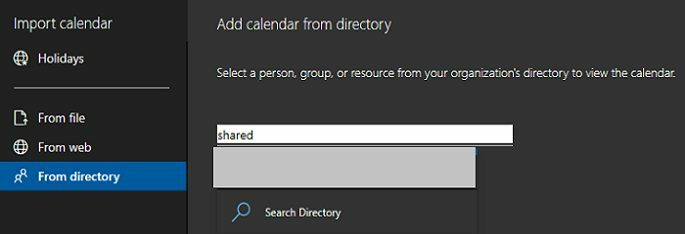
ოფისის განახლება და შეკეთება
დააინსტალირეთ Office-ის უახლესი განახლებები, თუ იყენებთ Outlook-ს, როგორც Office Suite-ის ნაწილად.
- გაუშვით ნებისმიერი Office აპი და დააწკაპუნეთ ფაილი მენიუ.
- შემდეგ, გადადით ანგარიში.
- აირჩიეთ განახლების პარამეტრები.
- დააჭირეთ განაახლეთ ახლა ღილაკი.

თუ ჯერ კიდევ ვერ შედიხართ საზიარო კალენდარზე, შეაკეთეთ თქვენი Office ფაილები.
- გაშვება Მართვის პანელი.
- Წადი პროგრამები.
- Დააკლიკეთ პროგრამები და ფუნქციები.
- აირჩიეთ Office Suite და დააჭირეთ შეცვლა ღილაკი.
- პირველი, გაუშვით სწრაფი შეკეთება ვარიანტი.
- შემდეგ, თუ პრობლემა შენარჩუნებულია, გაუშვით ონლაინ რემონტი ხელსაწყო.

შექმენით საერთო საფოსტო ყუთი
თუ არაფერი მუშაობს, შექმენით საზიარო საფოსტო ყუთი და გამოიყენეთ PowerShell კალენდრის ნებართვების მინიჭებისთვის. საზიარო საფოსტო ყუთები ასევე შეიცავს საზიარო კალენდარს, რომლითაც მრავალ მომხმარებელს შეუძლია დაამატოს თავისი შეხვედრები და დაგეგმოს აქტივობები.
საზიარო კალენდრის შექმნის შესახებ დამატებითი ინფორმაციისთვის გადადით Microsoft-ის მხარდაჭერის გვერდი. ან შეგიძლიათ სთხოვოთ თქვენს IT ადმინისტრატორს დაგეხმაროთ გაზიარებული ელფოსტის ანგარიშის შექმნაში.
დასკვნა
თუ Outlook ამბობს, რომ პრობლემა იყო თქვენი საზიარო კალენდართან დაკავშირებისას, შეამოწმეთ მუშაობს თუ არა ეს ვარიანტი Outlook-ზე ინტერნეტში. შემდეგ, შემოიტანეთ საერთო კალენდარი პირდაპირ Outlook დირექტორიადან. გარდა ამისა, განაახლეთ და შეაკეთეთ თქვენი Office ფაილები. თუ პრობლემა შენარჩუნებულია, შექმენით საზიარო საფოსტო ყუთი საზიარო კალენდრით.
მოახერხეთ პრობლემის მოგვარება და წვდომა თქვენს საერთო Outlook კალენდარზე? შეგვატყობინეთ ქვემოთ მოცემულ კომენტარებში.